Clàr-innse
Nuair a bhios tu a’ dèanamh mion-sgrùdadh dàta iom-fhillte agus cumhachdach, feumaidh tu diofar shuidheachaidhean fhìreanachadh aig aon àm. Ann an Microsoft Excel , tha an gnìomh IF ag obair mar inneal cumhachdach gus obrachadh air suidheachaidhean. San oideachadh seo, bidh sinn ag obair air a’ ghnìomh neadachaidh IF ann an Excel. Nì sinn mion-sgrùdadh air gnìomh IF le 3 chumha ann an Excel stèidhichte air 5 deuchainnean loidsigeach .
Luchdaich sìos Leabhar-obrach Cleachdaidh
Luchdaich sìos am faidhle cleachdaidh seo agus feuch na dòighean leat fhèin.
IF Function le 3 Cùmhnantan.xlsx
5 Deuchainnean loidsigeach air gnìomh Excel IF le 3 cumhaichean
Gus cunntas a thoirt air a’ phròiseas, seo agaibh seata dàta de Aithisg Reic companaidh. Tha e a’ sealltainn fiosrachadh mu Còd Bathar agus Reic Mìosail ann an raon cealla B4:C10 .

Feumaidh sinn an Inbhe Reic a dhearbhadh a rèir nan 3 chumhachan seo a chithear san ìomhaigh gu h-ìosal:

A-nis, leig dhuinn tagradh a dhèanamh na deuchainnean loidsigeach a leanas gus inbhe nan 6 thoraidhean san stòr-dàta aithneachadh.
1. Gnìomh IF neadaichte le 3 cumhachan
Ann an Excel, is urrainn dhuinn ioma gnìomh IF a neadachadh aig an aon àm airson àireamhachadh iom-fhillte a dhèanamh.
San artaigil seo, cuiridh sinn an gnìomh neadachaidh IF an sàs airson 3 chumha . Leanaidh sinn am pròiseas.
- An toiseach, cuir a-steach am foirmle seo ann an ceallaD5 .
=IF(C5>=2500,"Excellent",IF(C5>=2000,"Good",IF(C5>=1000,"Average"))) 
- Air adhart, buail Cuir a-steach .
- Às dèidh sin, chì thu a' chiad inbhe stèidhichte air na cumhaichean a chaidh a chur an sàs.

An seo, chleachd sinn an IF gnìomh gus coimeas loidsigeach a chuir an sàs eadar na cumhaichean airson a’ chill taghte C5 .
- An dèidh sin, cleachd an t-inneal Autofill agus gheibh thu an inbhe gu lèir airson gach suim reic.
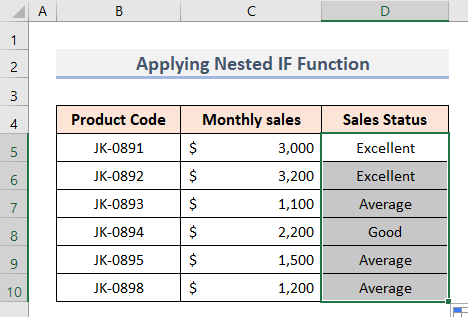
Leugh Tuilleadh: Aithris VBA IF le Ioma Cùmhnantan ann an Excel (8 Dòighean)
2. IF Gnìomh le AND Logic airson 3 Cùmhnantan ann an Excel
San earrann seo, cuiridh sinn an gnìomh IF a’ gabhail a-steach an gnìomh AND airson an deuchainn loidsigeach. Lean na ceumannan gu h-ìosal.
- An toiseach, cuir a-steach am foirmle seo ann an ceal D5 .
=IF(AND(C5>=2500),"Excellent",IF(AND(C5>=2000),"Good",IF(AND(C5>=1000),"Average",""))) <0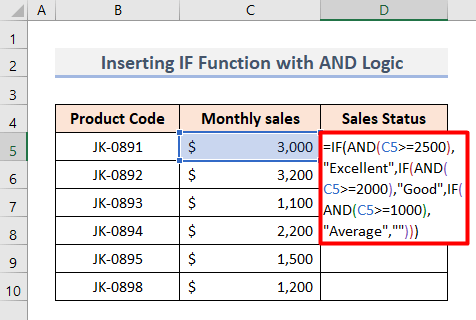
- Air adhart, brùth Enter agus chì thu a' chiad toradh.

An-seo , chuir sinn còmhla na gnìomhan IF agus AND gus coimeas a dhèanamh eadar gach suidheachadh leis an teacsa aca leotha fhèin agus an luach a thilleadh mura coinnich na cumhaichean ri luach cealla ann an C5 . Aig a’ cheann thall, chuir sinn a-steach an String Falamh ( “” ) gus ceallan falamh fhàgail ma tha sin ann.
- Mu dheireadh, cuir am foirmle seo an sàs airson raon cealla D6:D10 agus faic an toradh deireannach.

Leugh Tuilleadh: Excel VBA: A’ tighinn còmhla ma tha Agus airson Ioma chumha
3. Excel IF Function with OR LogicStèidhichte air 3 cumhachan
Tha an cothlamadh de IF agus OR functions cuideachd na inneal fìor chumhachdach gus an deuchainn loidsig a ruith le 3 cumhaichean. Chì sinn mar a tha e ag obair.
- An toiseach, tagh ceal D5 .
- An seo, cuir a-steach am foirmle seo.
=IF(OR(C5>=2500),"Excellent",IF(OR(C5>=2000),"Good",IF(OR(C5>=1000),"Average",""))) 
- An dèidh sin, buail Cuir a-steach .
- Mu dheireadh, cleachd an Inneal AutoFill ann an raon cealla D6:D10 .
- Mu dheireadh, chì thu an toradh mar a chithear gu h-ìosal:

An seo, tha an gnìomh IF agus OR buannachdan coimeas taobh a-staigh 3 cumhaichean. Mar sin, bidh e a’ dearbhadh nan suidheachaidhean Sàr-mhath , Math agus Cuibheasach a rèir an luachan.
Leugh Tuilleadh: Excel VBA: Co-cheangailte Ma tha agus No (3 eisimpleirean)
4. Aithris Excel IF le gnìomh SUM airson 3 Cùmhnantan
Mura obraich an stòr-dàta agad air gin de na loidsig deuchainnean gu h-àrd, faodaidh tu a dhol airson an gnìomh SUM a chaidh a ghabhail a-steach san aithris IF . Obraichidh e gu soirbheachail airson nan 3 cùmhnantan.
- An toiseach, cuir am foirmle seo an sàs ann an ceal D5 .
=IF(SUM(C5>=2500),"Excellent",IF(SUM(C5>=2000),"Good","Average")) 
- Às deidh seo, brùth Cuir a-steach gus a’ chiad toradh fhaicinn.

- Mu dheireadh, cuir an t-inneal AutoFill an sàs agus gheibh thu na h-inbhean gu lèir le 3 cumhachan.<14

Leugh Tuilleadh: Excel VBA: Ma tha an uairsin Aithris Eile le Ioma chumha (5 eisimpleirean)
5. Cuir còmhla IF & Gnìomhan AVERAGE le 3 cumhaichean ann an Excel
Tha an gnìomh AVERAGE feumail cuideachd ma tha seata eile de shreathan dàta agad. Bidh e a’ tighinn còmhla ris a’ ghnìomh IF airson coimeas a dhèanamh eadar suidheachaidhean. Chì sinn am pròiseas gu h-ìosal.
- An toiseach, tagh ceal D5 .
- An uairsin, cuir a-steach am foirmle seo dhan chill.
=IF(AVERAGE(C5>=2500),"Excellent",IF(AVERAGE(C5>=2000),"Good","Average")) 
- Às deidh sin, brùth Cuir a-steach .
- Mu dheireadh, cuir seo an gnìomh foirmle airson raon cealla D6:D10 .
- Mu dheireadh, chì thu an toradh mar a chithear gu h-ìosal.

An seo , chleachd sinn an gnìomh IF airson coimeas a dhèanamh eadar na 3 cumhaichean. An uairsin, chuir sinn an gnìomh AVERAGE gus an luach cuibheasach (ma tha sin ann) airson a’ chill taghte a thilleadh.
Leugh Tuilleadh: Mar a chuireas tu a-steach Aithris Excel IF le Ioma chumha ann an Raon
Excel IF Function le 2 chumha
Seo tip a bharrachd dhut, ma tha thu ag obair le 2 chumha . Chì sinn mar a dh'obraicheas an gnìomh IF sa chùis seo.
- An toiseach, gabhamaid dà chumha: Prothaid agus Call stèidhichte air na luachan >=2500 agus >=1000 fa leth.

- An uairsin, cuir a-steach am foirmle seo ann an ceal D5 .<14
=IF(AND(C5>=2500,OR(C5>=1000)),"Profit","Loss") 
- An dèidh seo, brùth Cuir a-steach agus chì thu a’ chiad inbhe airson an luach ann an ceal C5 .

Seo, an IF , AND & ; Tha OR gnìomhan air an cur còmhla gus suidheachaidhean prothaid agus call airson ceal C5 a dhearbhadh stèidhichte air na luachan cumhach.
- Mu dheireadh, cleachd an t-inneal FlashFill agus faigh an toradh deireannach stèidhichte air 2 chumha.

Leugh Tuilleadh : Mar a chleachdas tu gnìomh IF le Ioma chumha ann an Excel
Rudan ri chuimhneachadh
- Tha e èigneachail cumail ri òrdugh nan cumhachan anns an foirmle a stèidhich thu an toiseach. Mur eil, seallaidh e an luach ceàrr.
- Dèan cinnteach gun cothromachadh thu a h-uile Parenthesis a-rèir nan àireamhan agus òrdugh taobh a-staigh na foirmle gus an toradh ceart fhaighinn.
- Ma tha an tha cumhachan air an cur ann an cruth Text , feumaidh iad a bhith air an cuartachadh taobh a-staigh luachan dùbailte .
Co-dhùnadh
A’ crìochnachadh an artaigil seo le dòchas gun bha e na fhear cuideachail air gnìomh Excel IF le 3 cumhaichean stèidhichte air 5 deuchainnean loidsigeach. Dh'fheuch mi cuideachd ris a 'phròiseas a chòmhdach ann an 2 suidheachadh. Leig fios dhuinn na molaidhean lèirsinneach agad anns a’ bhogsa bheachdan. Lean ExcelWIKI airson barrachd bhlogaichean.

